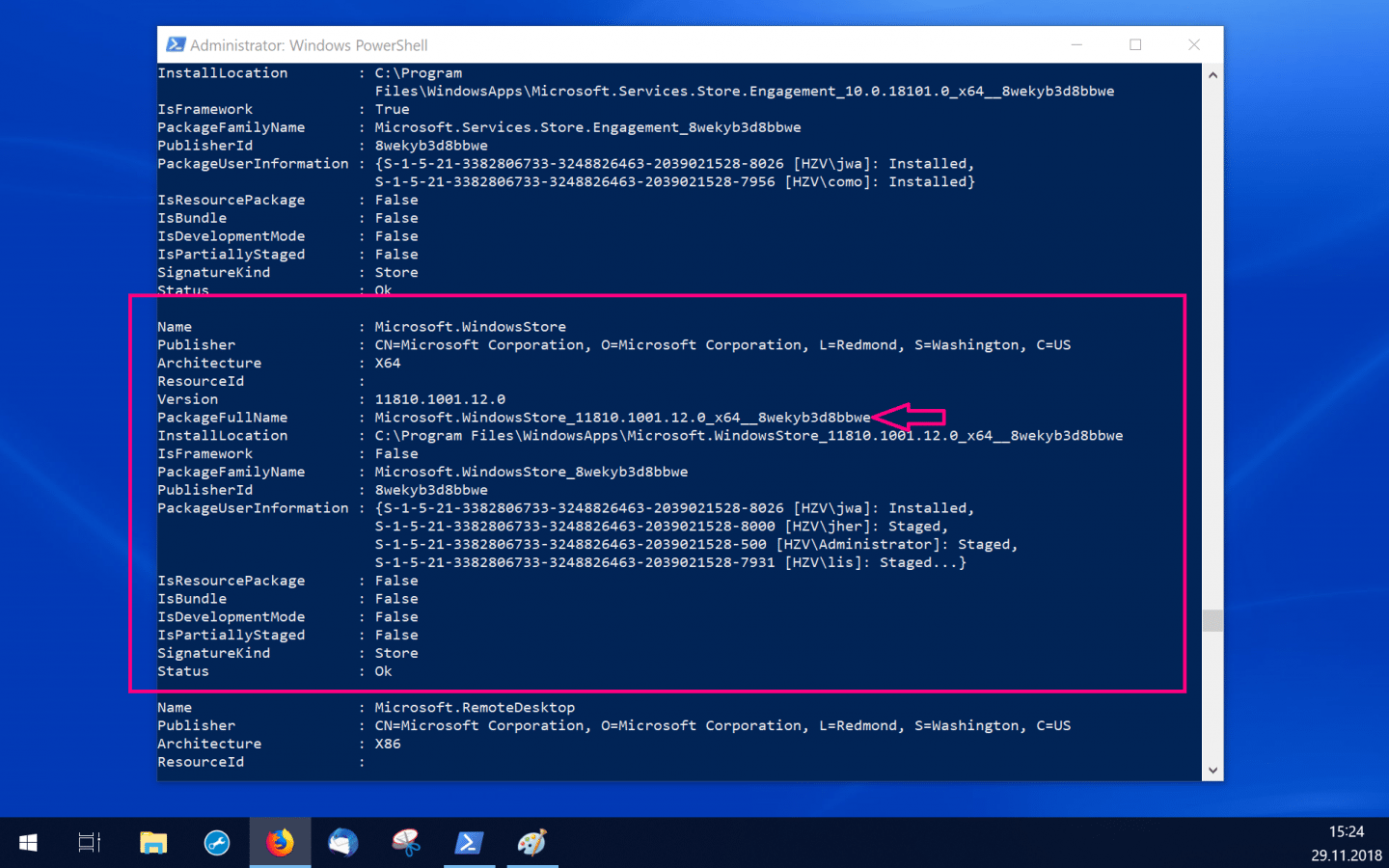Se il Windows Store fornito da Microsoft non funziona correttamente sul tuo PC Windows 10, è fastidioso. Per risolvere lo Store, dovresti reinstallare l'app. Sfortunatamente, questo non può essere fatto tramite la normale panoramica delle app, ma deve essere fatto manualmente con alcuni comandi PowerShell.
Nota: Questo consiglio funziona solo se l'app Store non è stata completamente rimossa da Windows 10 in precedenza. La disinstallazione completa dello Store non è supportata da Microsoft.
-
- Nel menu di Windows, digitare "PowerShell" e cliccare il tasto destro del mouse sul risultato corrispondente.
- Selezionare "Esegui come amministratore" e confermarlo inserendo una password se necessario.
- Ora si deve inserire il seguente comando e confermarlo con [Invio]: Get-Appxpackage -Allusers
- Ora vi verrà mostrato un elenco completo di tutte le applicazioni e programmi installati. Relativamente in basso vedrai l'app Windows Store.
- Copia il valore dopo il nome "PackageFullName".
- Ora inserisci il seguente comando e conferma di nuovo con [Invio]: Add-AppxPackage -register "C:Program FilesWindowsApps[XXX]AppxManifest.xml" -DisableDevelopmentMode
Invece di [XXX] inserisci solo il valore precedentemente salvato dopo "PackageFullName". Ora il Windows Store è completamente reinstallato e si spera che dopo funzioni come dovrebbe. Potrebbe essere necessario riavviare il PC.